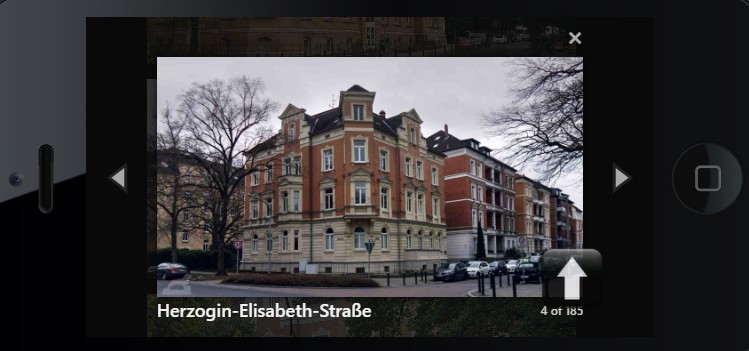I N H A L T
1.1. Back-Button / Zurück-Knopf
1.6. Navigation in den Bilder-Galerien
1.8 Navigationsmenü Smartphone
1.9. interne und externe Links
1. Navigation
1.1. Back-Button / Zurück-Knopf
Beim Klick auf den weißen „Back“-Button („Zurück“-Knopf) rechts oben auf der Webseite kommen Sie auf die zuletzt aufgerufene Seite. Durch mehrfaches Klicken auf den Back-Button blättern Sie rückwärts durch die Historie der aufgerufenen Seiten

1.2. Brotkrumenpfad
Über den Brotkrumen-Pfad oben links kann man sich rückwärts durch die Navagations-Hierarchie bewegen. Es können Hierachiestufen übersprungen werden.
Hierarchisch höhere Menüeben sind anklickbar und werden blau dargestellt. Die aktuell ausgewählte Menüebene ist in hell-oranger Schrift und ist nicht anklickbar.

1.3. Nach-Oben-Pfeil
Bei langen Seiten kommen Sie mit dem Nach-Oben-Pfeil ohne scrollen nach oben zum Navigationsmenü der Webseite. Der Nach-Oben-Pfeil wird erst angezeigt, wenn sich das Navigationsmenü außerhalb des sichtbaren Bereichs des Browsers (Bildschirms) befindet.
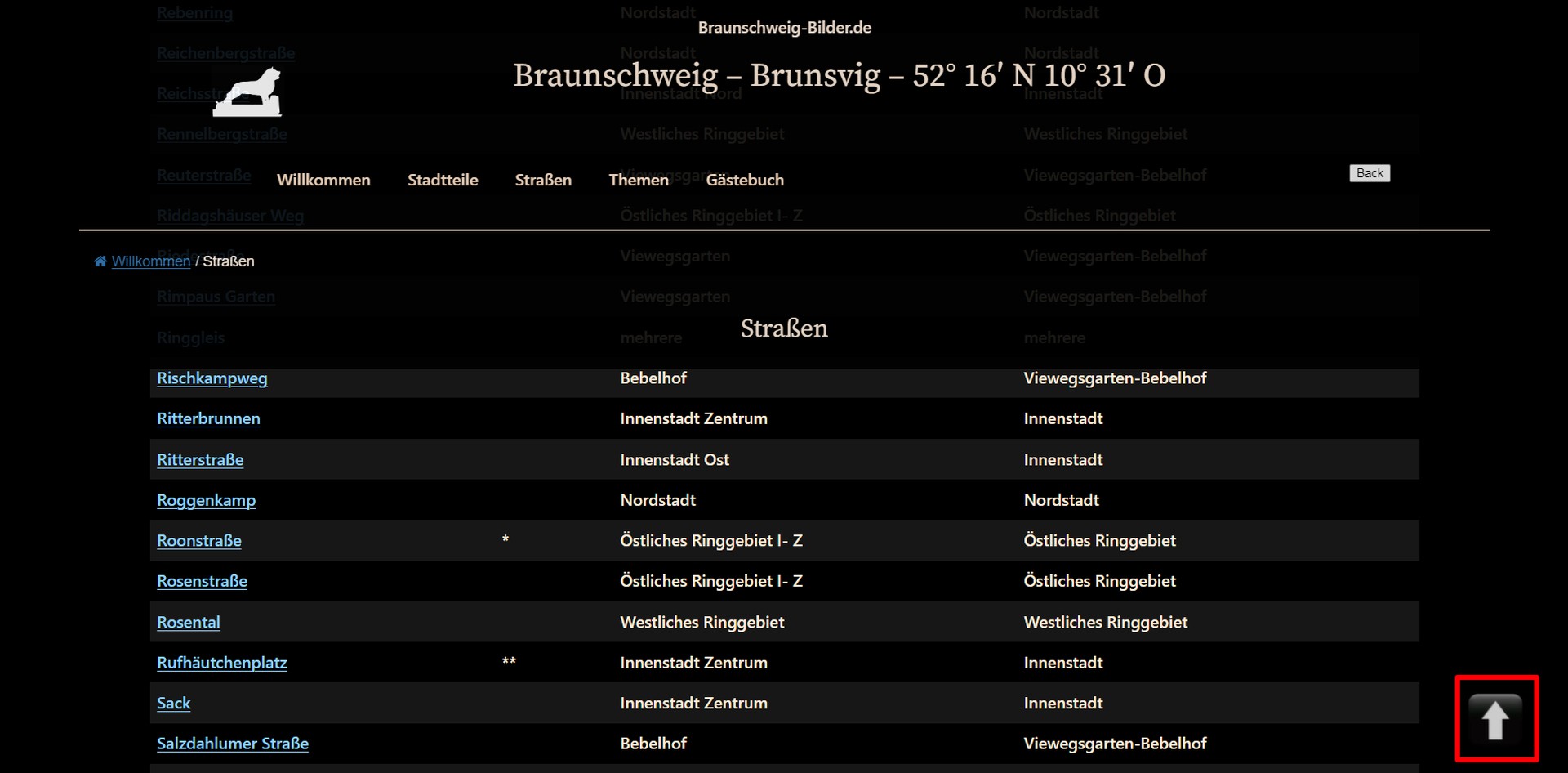
1.4. Tabellenmenüs
Bei den Auswahlseiten (Menüs) Straßen, Stadtteile und Themen sowie den entsprechenden Untermenüs handelt es sich um Tabellen. Beim erstmaligen Betreten einer Auswahlseite sind die in der ersten Spalte aufgeührten Unterseiten alphabetisch absteigend aufgeführt.
Hinter jeder (grünfarbigen) Spaltenüberschrift befindet sich ein Doppelpfeil.
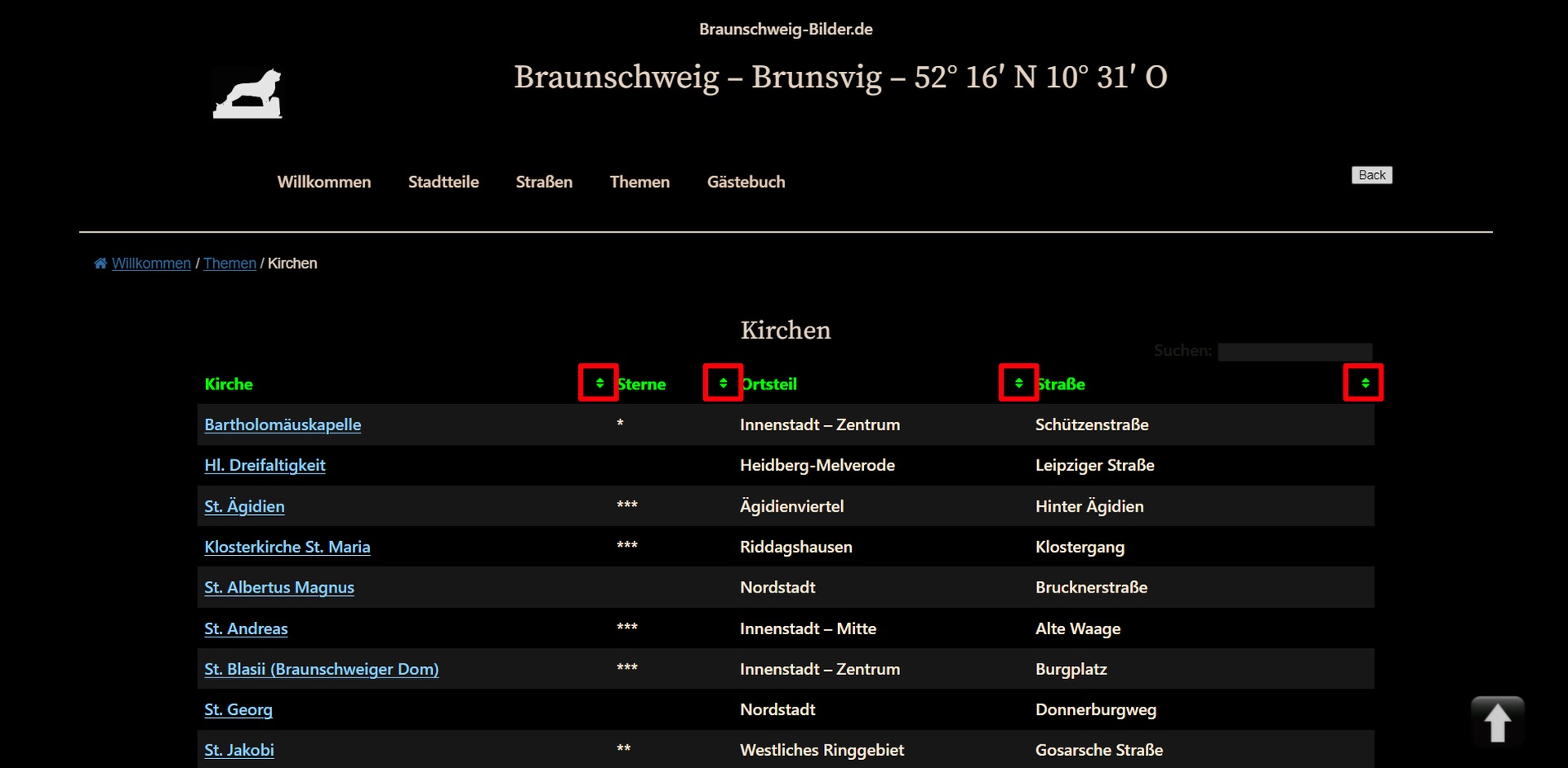
Durch Klick auf den Doppelpfeil wird die Tabelle entsprechend des Spalteninhalts der gewählten Spalten alphabetisch absteigend (A – Z) sortiert. Ein erneuter Klick auf den Doppelpfeil dreht die Sortierungsreihenfolge um (Z -A).
Die sortierte Spalte wird blau hinterlegt. Beim Verlassen der Auswahlseite werden die gewählten Einstellungen (zu sortierende Spalte, auf- oder absteigende Sortierung) nicht gespeichert, d.h. die Einstellungen müssen erneut vorgenommen werden.
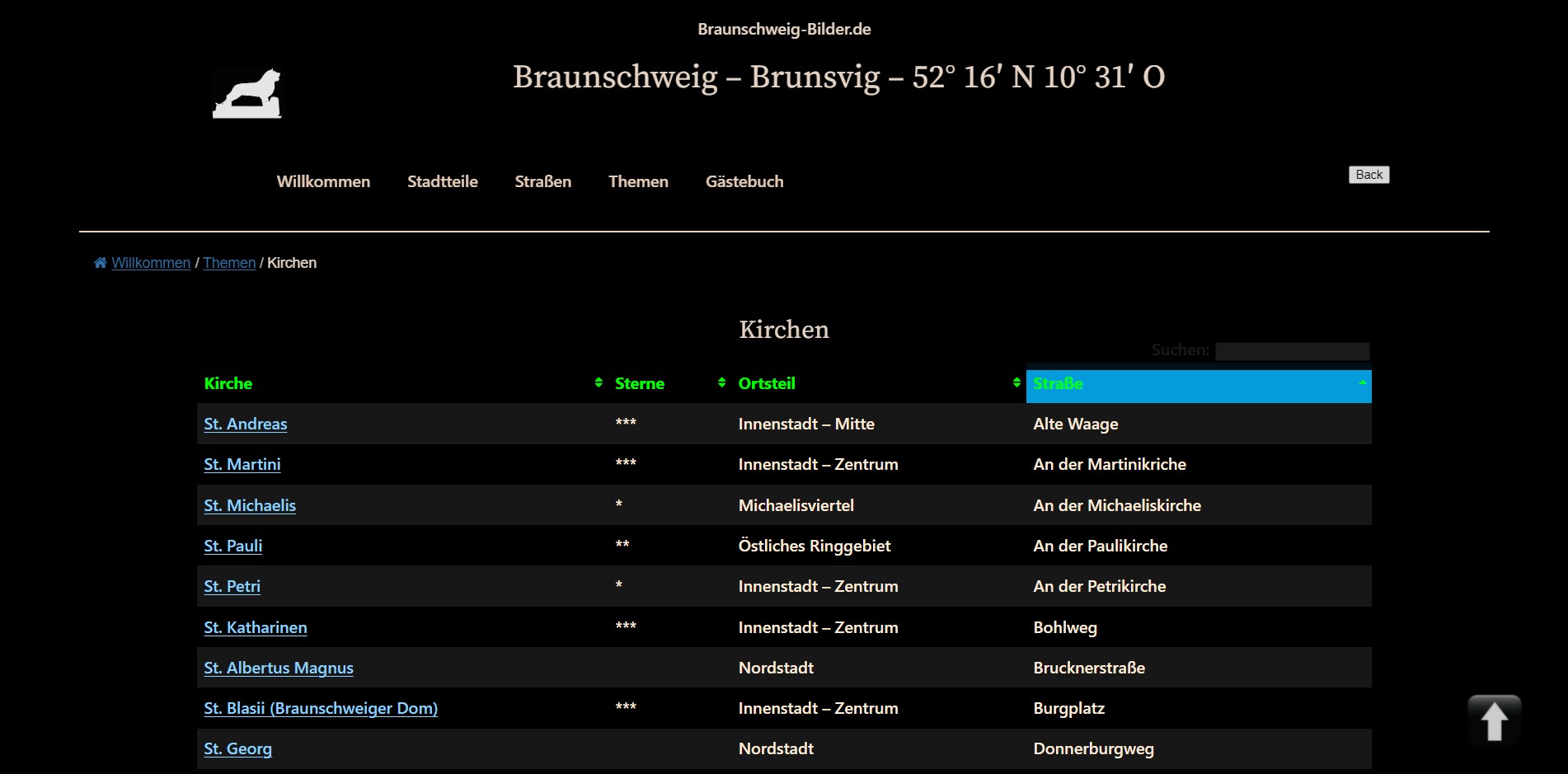
1.5. Textsuche in der Tabelle
Mit Hilfe des Suchfeldes rechts über der Tabelle kann der Inhalt der Auswahltabelle nach bestimmten Texten bzw. Textteilen durchsucht werden. Es werden nur die Zeilen gezeigt, die den gesuchten Text enthalten.
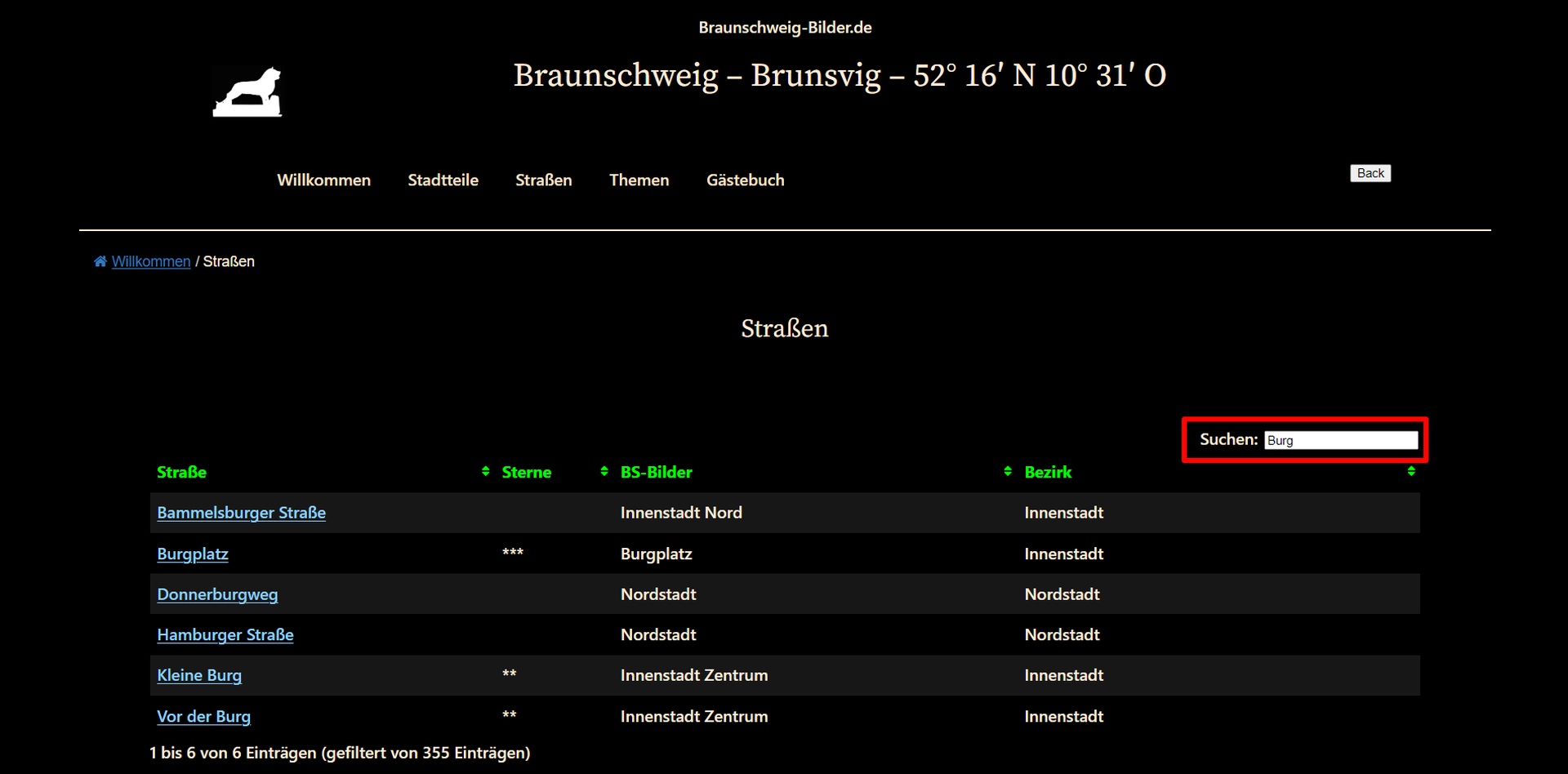
Innerhalb der Bildergalerien kann durch Klicken auf die Pfeile am linken bzw. rechten Bildrand vor- und rückwärts durch die Galerie geblättert werden. Auf Tastaturen können auch die Pfeil-Tasten links (◄) und rechts (►) zum Blättern verwendet werden. Alternativ kann innerhalb der Galerie auch mit einem Klick auf die rechte Bildhälfte vor und mit einem Klick auf die linke Bildhälfte zurück navigiert werden.
Zum Verlassen einer Galerie oben rechts auf das Schließen-Kreuz klicken. Sollte das Kreuz zum Schließen verdeckt sein, kann die Galerie auch durch Betätigen der Escape-Taste (ESC) oder durch einen Klick auf Bereich außerhalb des dargestellten Bildes geschlossen werden.
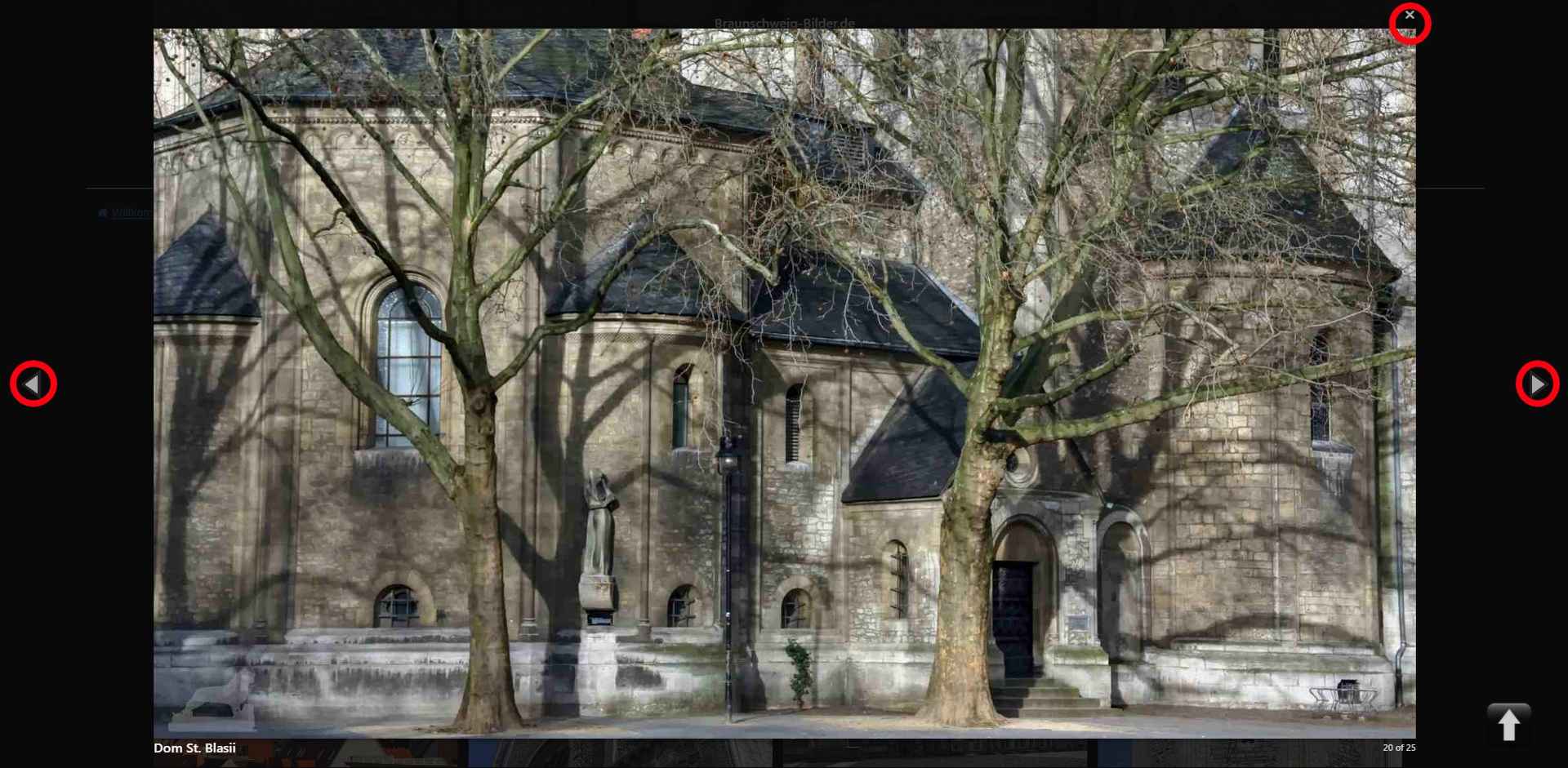
1.7. Suchfunktion
Mit der Suchfunktion unten links auf der Webseite kann die Webseite Braunschweig-Bilder.de nach einem bestimmten Suchbegriff durchsucht werden. Der Suchbegriff muss in das Suchfeld eingegeben und anschließend muss auf das danebenstehende Lupensymbol geklickt werden.
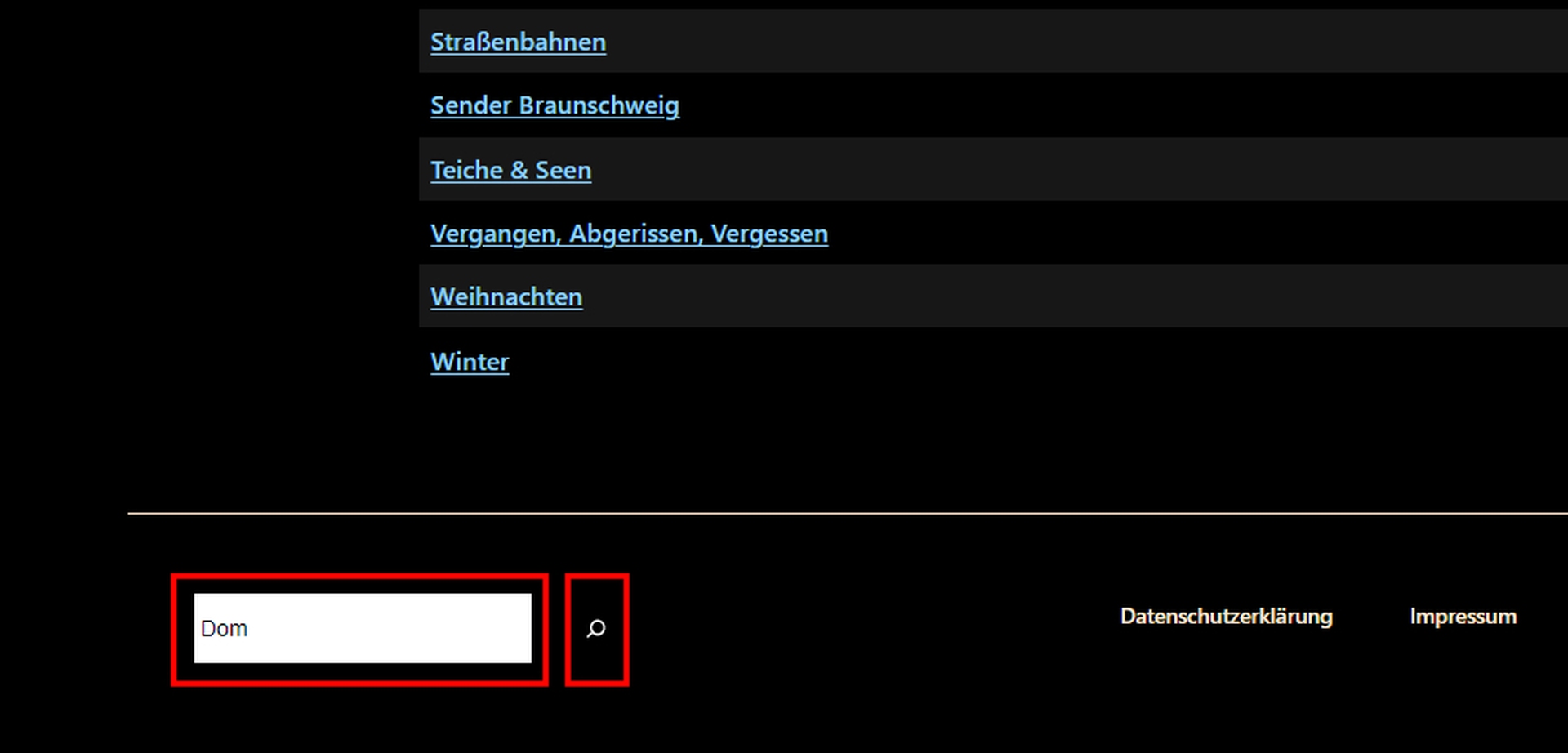
Es werden alle Fundstellen, bei denen der Suchbegriff in der Überschrift oder in der Beschreibung vorkommen, aufgeführt. Kommt der Suchtext in der Beschreibung vor, wird dieser rot dargestellt. Ist der Suchtext Bestandteil der Überschrift wird er im Suchtext nicht farblich hervorgehoben.

Bei Smartphones und anderen Geräten mit einem kleinen Bildschirm ist das Navigationsmenü in Form von 2 waagerechten Strichen („Burgermenu“) symbolisiert.
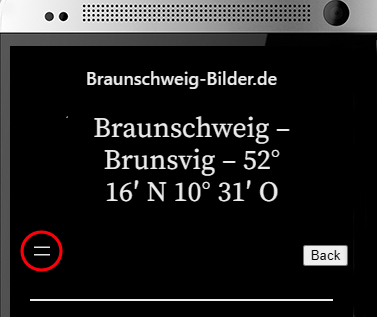
Nach dem Klick auf die zwei Striche (Burgermenu) werden die einzelnen Untermenues angezeigt.
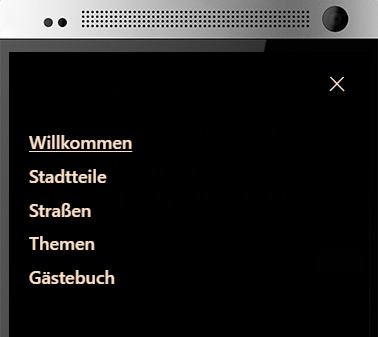
1.9. interne und externe Links
Links, die zu Stellen innerhalb von Braunschweig-Bilder.de (interne Links) führen, werden in blauer Schrift dargestellt. Links, die zu anderen Webseiten (externe Links) sind zusätzlich mit einem ↗ versehen.
2. Darstellung
Diese Webseite wurde auf einem 21″-Monitor entwickelt, funktioniert aber auch mit vielen anderen Monitorgrößen.
2.1. Vollbildmodus bei Desktop-PCs und Tabletts
Optisch störende Navigations- und Taskleisten des Browsers und des Betriebssystems können durch einmalige Betätigung der F11-Taste ausgeblendet werden (Vollbildmodus). Erneutes Drücken der F11-Taste bringt die Leisten zurück.
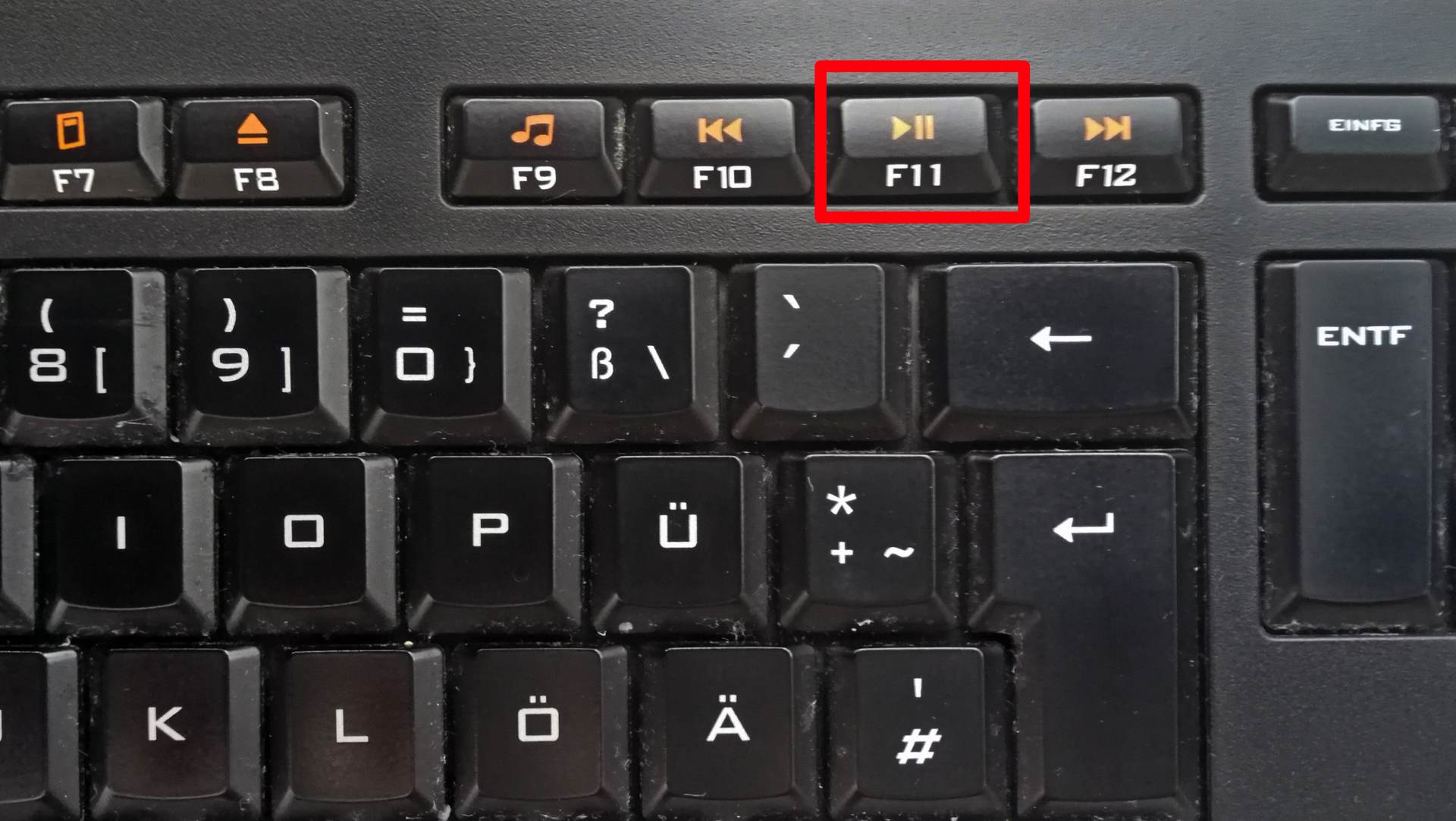
Darstellung mit Navigationsleiste
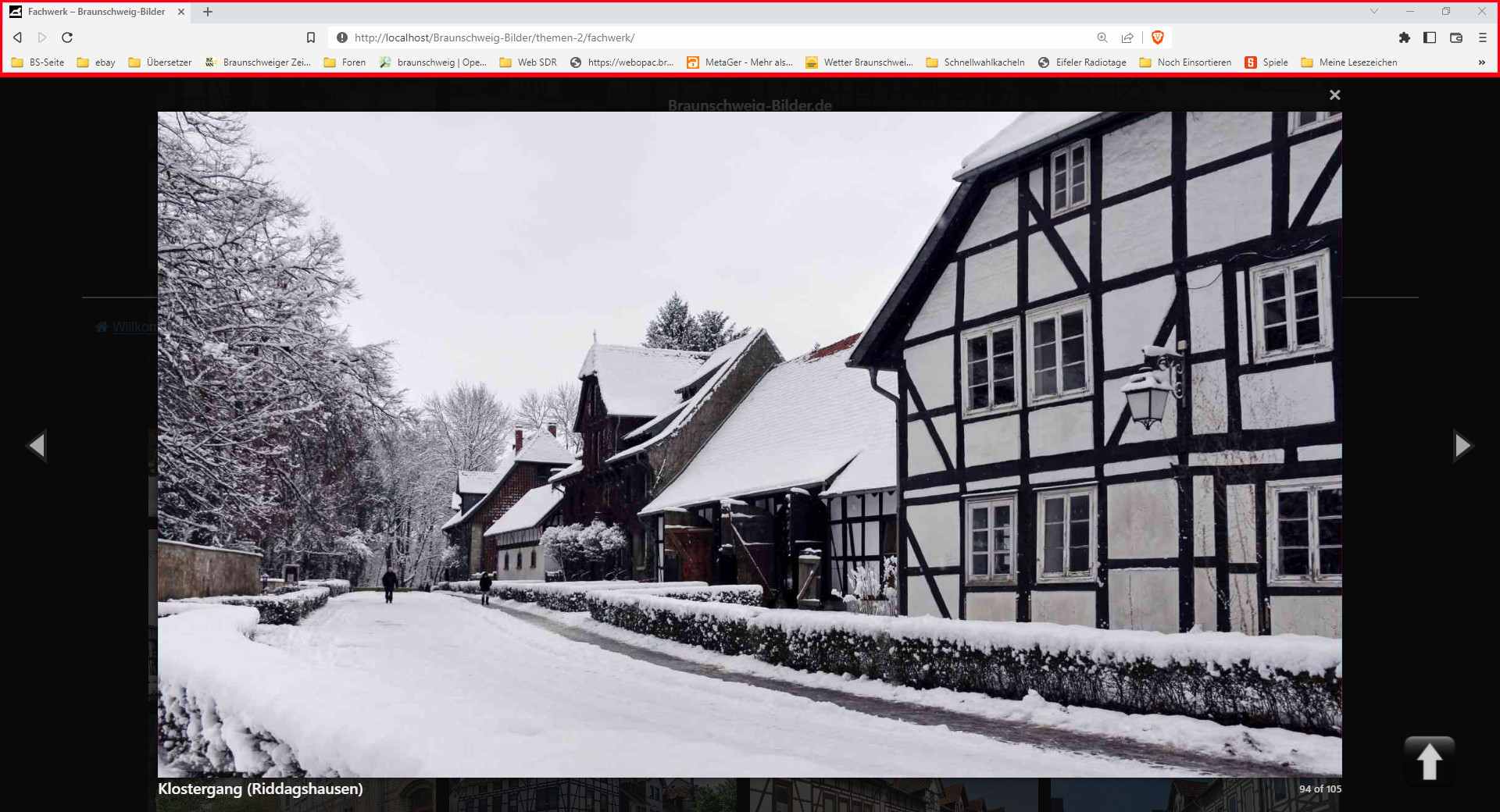
Darstellung im Vollbildmodus (ohne Navigationsleisten)

2.2. Darstellung auf Smartphones
Bei Smartphones wird sowohl Darstellung im Hochformat als auch die im Querformat unterstützt, wobei bei letzterer die Bilder deutlich größer und ohne große schwarzen Balken oben und unten darstellt werden. Wenn beim Smartphone die Einstellung „Autodrehen“ o.ä. aktiviert ist, werden die Bilder beim Querhalten des Geräts nach kurzer Zeit automatisch gedreht.
Darstellung auf einem Smartphone im Hochformat
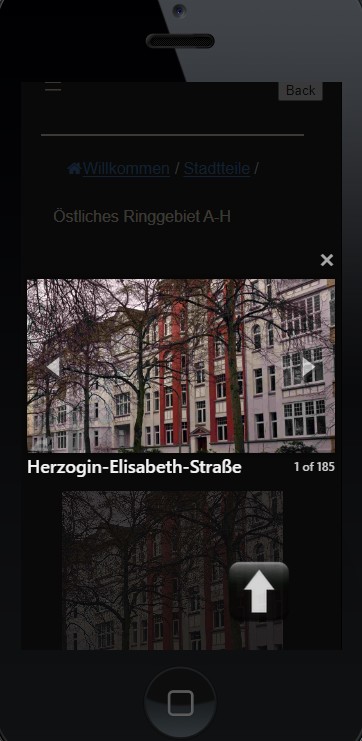
Darstellung auf einem Smartphone im Querformat